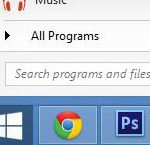نبدء الموظوع على بركة الله
الموضوع طويل ولاكن جميل ومفيد
**************
اول الاسباب
تجاوز الجهاز العمر الافتراضي وهو من 3الى 6 سنوات
ثانيا
سبب مشترك
تطابق السوفت وير مع الهارد وير
مثل
1\تركيب نظام 32 بت على جهاز ذو موصفات عاليه(عند تركيب نظام 32 بت فان النظام لا يستطيع توضيف اكثر من 2قيقا من حجم الرامات حتى لو كان الجهاز يحمل اكثر من 4 قيقا فانك لا ن تستفيد منه وهذا سبب اطلاق ما يكروسوفت نظام 64 بت )
2\تركيب برامج احترافيه او تحتاج جهاز بمواصفات معينه (تركيب الفوتشوب على جهاز يحمل معالج سيلرون او اوتيم)
ثالثا
المكونات
1\ارتفاع درجة الجهاز(او باتحديد المعالج)
2\حجم الرامات
3\سرعة المعالج
4\سرعة استجابة الهاردسك
رابعا
نوع النظام
1\بطء الاقلاع
خامسا
بطء في بداء التشغيل
1\ تشغيل البرامج مع بداء تشغيل الجهاز
سادسا
اسباب اخري
او في التعامل اليومي
1\تنظيف ملفات الكويكز ومخلفات الانترنت
2\كثرة نقاط الاستعاده
3\قلة مساحة الهاردسك
4\الفيروسات والتروجينات وملفات التجسس
5\مشاكل في الريجستر ومدخلاتها
6\مشاكل في ملفات النظام (sys32
7\الملفات مؤقته
8\الملفات المجزءه على الهاردسك
اخيرا الحلول
الأمر الأول
من إبداـــــ أمر تشغيل ــــــ كتابة Cleanmgr.exe
أمر لتنظيف الأقراص فقط ,,حدد محرك الأقراص المراد تنظيفه ثم موافق
الأمر الثاني
من إبداـــــ أمر تشغيل ــــــ كتابةTemp ثم موافق
أمر لحذف ملفات الكوكيز المؤقتة التي يخلفها الجهاز من قبل المستخدم
بعد فتح الصفحه حدد/ي جميع الملفات الموجوده وقم بحذفها / ثم بعد ذلك نتجه الى سله المحذوفات ونقم بحذفها
الأمر الثالث
من إبدا =runـــــ أمر تشغيل ــــــ كتابة msconfig
هذا الأمر يوقف البرامج التي تشتغل مع بداية تشغيل الوندوز وتبطي
نشاط الجهاز التأشير على البرنامج الذي لاحاجة لنا بنشاطه ثم موافق
الأمر الرابع
من إبداـــــ أمر تشغيل ــــــ كتابة Regedit
أمر لفتح شاشة الريجستري للوندوز لحذف برنامج من جذوره
التأشير على البرنامج الذي لاحاجة لنا بنشاطه ثم موافق
الأمر الخامس
من إبداـــــ أمر تشغيل ــــــ كتابة Prefetchثم موافق
أمر لتسريع الجهاز من الملفات المخفية
بعد فتح الصفحه حدد/ي جميع الملفات الموجوده وقم بحذفها / ثم بعد ذلك نتجه الى سله المحذوفات ونقم بحذفها
الامر السادس
من إبداـــــ أمر تشغيل ــــــ كتابة Dxdiag ثم موافق
لمعرفة مواصفات جهازك والمعلومات عنه
الامر السابع
من إبداـــــ أمر تشغيل ــــــ كتابة Sfc ثم موافق
أمر أسترجاع بعض ملفات الـdll عندما تتلف
الامرالثامن
من إبداـــــ أمر تشغيل ــــــ كتابة%temp%
لـ حذف الملفات القديمه وتسبب بطئ الجهاز
بعد فتح الصفحه حدد/ي جميع الملفات الموجوده وقم بحذفها / ثم بعد ذلك نتجه الى سله المحذوفات ونقم بحذفها
الامر التاسع
من إبداـــــ أمر تشغيل ــــــ كتابة recent
لـ حذف الملفات القديمه وتسبب بطئ الجهاز
بعد فتح الصفحه حدد/ي جميع الملفات الموجوده وقم بحذفها / ثم بعد ذلك نتجه الى سله المحذوفات ونقم بحذفها
الامر العاشر
من إبداـــــ أمر تشغيل ــــــ كتابة Dllcache
لـ حذف الملفات القديمه وتسبب بطئ الجهاز
بعد فتح الصفحه حدد/ي جميع الملفات الموجوده وقم بحذفها / ثم بعد ذلك نتجه الى سله المحذوفات ونقم بحذفها
*طريقة حذف فايروس الاكسبلورر iexplorer.exe
> فايروس يبطئ من اداء صفحه الانترنت
1- أبدأ - ثم نختار ( بحث )
2- نختار كافة الملفات والمجلدات
3- نكتب في مربع البحث iexplorer.exe ثم نضغط على بحث
4- نبحث عن كلمة IEXPLORER.EXE.2712232.pf
5- نضلل على كلمة IEXPLORER.EXE.2712232.pf ثم خيارات - حذف
6- نذهب الى سلة المهملات Recycle Bin ونحذف الملف مره اخرى
ملاحظة : إذا لم يظهر لك الملف فضمن بأن جهازك سليم
من هذا الفايروس
* للتصفح السريع بدون ازعاج البطئ وثقل فتح المواقع
ادخل للريجستري من خلال ابدا ثم تشغيل واكتب Regedit
واذهب الى التالي:
HKEY_LOCAL_MACHINE
Software
Microsoft
Windows
CurrentVersion
Explorer
RemoteComputer
NameSpace
ستجد/ي أسفل منها القيمة التالية:
{D6277990-4C6A-11CF-8D87-00AA0060F5BF}
تأكد من القيمة أنها هي!!
اذا كانت هي فاحذفها وذلك بالضغط على الزر الأيمن للفأرة واختيار Delete.
ستلاحظ سرعة في التصفح.
لماذا صار المتصفح أسرع؟
لأن هذا الريجستري يوجه المتصفح للبحث عن ملفات مشتركة
shared (remote) folders/files
في الشبكة مما يساعد على بطء المتصفح.
ملاحظة هذه الطرق يمكن تجربتها على كل الويندوز وعلى كل المتصفحات ، كما يجب ملاحظة أنه عند ترقية المتصفح
قد يعود الريجستري مرة أخرى لذلك قم بحذفه مرة أخرى.
اذا كنت غير واثق/ فاحفظ القيمة ثم جرب واذا لم تزبط معك بامكانك استرجاعها مرة اخرى
* تسريع التصفح بدون برامج
1 - من أبدأ ثم run ثم بحث عن ملف system.ini
2 - أفتح الملف
3- عند المجموعة المذكورة في التالي
4- [386Enh]
ebios=*ebios
woafont=dosapp.fon
mouse=*vmouse, msmouse.vxd
device=*dynapage
device=*vcd
device=*vpd
device=*int13
device=*enable
keyboard=*vkd
display=*vdd,*vflatd
EMMExclude=C000-CFFF
قم باضافة المذكور هنا بالأسفل
page buffer=1000000kbps
load=1000000kbps
download=20000000kbps
save=1000000kbps
back=1000000kbps
search=1000000kbps
sound=1000000kbps
webcam=1000000kbps
voice=1000000kbps
faxmodemfast=1000000kbps
update=1000000kbps
speaker=1000000kbps
view=1000000kbps
picture=1000000kbps
image=1000000kbps
*طرق لأكتشاف جهازك هل هومخترق ام لا
طريقة سهلة وواضحة وبالخطوات للتأكد اذا كان جهازك مخترق ام لا...
كيف تعرف إذا كان جهازك مخترقاً أم لا ؟
افتح قائمة (Start) ومنها اختر أمر (Run)،
أكتب التالي:
system.ini
ثم اضغط enter
سوف تظهر لك صفحة مفكرة وبها اسطر مثل التالية :
EGA80WOA.FON=EGA80850.FON
EGA40WOA.FON=EGA40850.FON
CGA80WOA.FON=CGA80850.FON
CGA40WOA.FON=CGA40850.FON
اذا ظهر رقم 850
فهذا يعني بان جهازك سليم 100/100 ولم يتم اختراقه ابدآ.
أما أذا ظهر لك WOA:
EGA80WOA.FON=EGA80WOA.FON
EGA40WOA.FON=EGA40WOA.FON
CGA80WOA.FON=CGA80WOA.FON
CGA40WOA.FON=CGA40WOA.FON
يعني جهازك فيه ملفات تجسس ويتم اختراقه بسهولة.
*طرق إزاله الباتش .. بجميع الأشكال ,, وأفضلها ..
إزاله الباتش .. التروجان ..
الطريقة الأولى : البحث داخل ملف تسجيل النظام REGISTRY
إتبع الخطوات التالية :
إذهب إلى أبدا وتشغيل وأكتب الأمر regedit ..
بعد ظهور نافذة REGISTRY EDITOR إفتح المجلدات التالية حسب الترتيب :
* HIKEY_LOCAL_MACHINE
*Software
*Windows
*Current Version
*Run
وخل الماوس على RUN وبتطلع لك ملفات على اليمين .. مقسمه إلى name و data
name أسماء الملفات ، وهذه القائمة تعمل مع بدء تشغيل وندوز.. ويقابلها
data عنوان الملف .. وأي ملف يحوي كلمه exe في خانه name .. يعني أن
جهازك مصاب بملف تجسس .. ما عليك إلا حذفه ..
الطريقة الثانية : قائمة Msconfig ...
من أبدأ وبعدين .. تشغيل وبعدها أكتب الأمر التالي Msconfig وبعدين بيطلع
زي الجدول فيه جميع البرامج اللي تشتغل مع بدايه ويندوز .. لاحظ أي برنامج
غريب عليك شيل علامة الصح عليه وأعد التشغيل وبكذا تكون ميه الميه ..
وهذه أسماء مشهوره للباتشات ..
run= \ load= \ patch= \serve.exe\ msrexe.exe
وبعدها .. إذهب إلى أبدأ .. بحث .. ملفات أو مجلدات ..
وأكتب اسم الباتش اللي طلع عندك .. وأحذفه نهائياً من النظام .. للتأكيد
فقط ..
الطريقة الثالثة : إستخدام الدوس ..
هذه أسهل طريقة تستخدم غالباً عن كشف ملف الباتش عن طريق إستخدام
الدوس ..
إذهب إلى أبدأ .. برامج .. موجه MS-DOS وأكتب الأمر التالي ..
*.dir patch لاحظ المسافه بين dir و patch وأضغط أنتر ..
وإذا كان فيه باتش أكتب الأمر التالي *.delete patch
تسريع وزيادة ذاكرة الكاش بجهازك
1 - من أبدأ ثم run ثم بحث عن ملف system.ini
2 - أفتح الملف
3- عند المجموعة المذكورة في التالي
4- [386Enh]
قم باضافة السطرين في الاول
LoadLocalHigh=1
ConservativeSwaPfileUsage=1
بعد الاضافة سوف يصبح هاكذا
مثال :
[386Enh]
LoadLocalHigh=1
ConservativeSwaPfileUsage=1
ebios=*ebios
woafont=dosapp.fon
mouse=*vmouse, msmouse.vxd
device=*dynapage
device=*vcd
device=*vpd
device=*int13
keyboard=*vkd
*اهم اوامر الدوس
command هذا الامر يدخلك الى موجه الدوس
DIR هذا الامر يتيح استعراض الملفات الموجودة في المجلد او المحرك المحدد
COPY هذا الامر يتيح نسخ ملف واحد او اكثر من مكان الى اخر
DEL هذا الامر يعني حذف يتم استخدامه لالغاء الملفات من النظام
EDIT هذا الامر يتيح عرض وانشاء وتعديل الملفات الموجودة في الكمبيوتر
MOVE هذا الامر تتمكن براسطة نقل الملفات والمجلدات وليس نسخها .
REN هذا الامر يتيح لك اعادة تسمية الملفات والمجلدات في نظام الدوس
DELTREE يتيح هذا الامر الغاء مجلد محدد وكافة محتوياته من الجهاز ولن تتمكن من استرجاعه
CLS هذا الامر فائدة الغاء محتويات الشاشة وعرض سطر اوامر فقط
FORMAT هذا الامر يعمل على ازالة كافة محتويات القرص المطلوب
ERASE هذا الامر يعمل على ازالة القرص الصلب او اي قرص اخر متصل بالكمبيوتر
EXIT هذا الامر يعمل على انهاء البرنامج الحالي
FDISK هو احد اخم اوامر الدوس والذي من خلاله يتمكن المستخدم من الغاء او انشاء التجزئيات في القرص الصلب
FIND يتيح هذا الامر البحث عن نص معين في الملف او الملفات
ABEL يستخدم هذا الامر لتسمية القرص
LOCK يستخدم هذا الامر لاغلاق محرك بحيث لن تتمكن من عرض ملفاته من ايقونه جهاز الكمبيوتر في الويندوز
UNLOCK هذا الامر يستخدم لفتح محرك تم اغلاقه
DATE يعرض هذا الامر التاريخ الحالي ويتيح للمستخدم تعديله
SORT يعمل هذا الامر على ترتيب النص الموجود في الملف المحدد وعرضه بترتيب ابجدي
TIME يعرض هذا الامر الوقت ويتيح للمستخدم تعديله
VOL يتيح هذا الامر عرض معلومات حول القرص الصلب
XCOPY يعمل هذا الامر على نسخ الملفات الموجودة في موقع محدد الى مكان اخر
NETSTAT يعرض الامر وضع بروتوكولات الشبكة
MORE يعمل على عرض المزيد من المعلومات
DISKCOPY هذا الامر يتيح للمستخدم نسخ كافة محتويات القرص الى قرص اخر
MD يعمل على انشاء مجلد جديد
sfc وهذا الامر لإسترجاع بعض ملفات الـ dll عندما تتلف
taskman وهذا الامر لمشاهدة البرامج التي تعمل حاليا
*اهم اوامر التشغيل (ٌRun)
1- الامر ( winipcfg ) لمعرفة الـ ip الخاص بك
2- الامر ( regedit ) لفتح شاشة الريجسترى للوندوز
3- الامر ( msconfig ) اداة مساعدة ومنها ممكن توقف تشغيل اى برنامج اما الوندوز يبدا
4- الامر ( calc ) لفتح الالة الحاسبة
5- الامر ( command ) لفتح نافذة الدوس
6- الامر ( scandisk ) او ( scandskw ) الاثنين واحد وطبعا من اسمهم باين وظيفتهم
7- الامر ( taskman ) لمشاهدة كل اللى مفتوح ف التاسك بار (شريط المهام) والتحكم فيه
8- الامر ( ******s ) للدخول بسرعة على ملفات الكوكيز
9- الامر ( defrag ) باين من اسمه برضه هو ايه
10- الامر ( help ) وممكن برضه F1
11- الامر ( temp ) للوصول لفايلات النت المؤقتة
12- الامر ( dxdiag ) لمعرفة كل مواصفات جهازك وكل معلومات عنه ( وهذا من وجهة نظرى اهم امر فيهم وما حد يعرفه الا قليل )
13- الامر ( pbrush ) لتشغيل برنامج البينت ( الرسام )
14- الامر ( cdplayer ) لتشغيل برنامج السى دى بلير
15- الامر ( progman ) لفتح البروجرام مانجر
16- الامر ( tuneup ) لتشغيل معالج الصيانة للجهاز
17- الامر ( debug ) لمعرفة نوع كارت الشاشة
18- الامر ( hwinfo /ui ) معلومات عن جهازك وفحصه وعيوبه وتقرير عنه
19- الامر ( sysedit ) لفتح السيستم كونفيجريشن ايديتور ( محرر تكوين النظام )
20- الامر ( packager ) لاستعراض برنامج تغيير الايقونات
21- الامر ( cleanmgr ) لتشغيل برنامج التنضيف
22- الامر ( msiexec ) معلومات عن حقوق البرنامج والشركة
23- الامر ( imgstart ) لتشغيل اسطوانة وندوز
24- الامر ( sfc ) لارجاع ملفات dll لو حصلها حاجة
25- الامر ( icwscrpt ) لنسخ ملفات dll
26- الامر ( recent ) لفتح الريسنت الخاص بك واستعراض الملفات اللى تم فتحها قبل كذا
27- الامر ( mobsync ) لفتح برنامج مهم جدا لتنزيل صحفحات النت وتصفحها خارج النت فيما بعد
28- الامر ( Tips.txt ) ملف مهم فيه اهم اسرار الوندوز
29- الامر ( drwatson ) لفتح برنامج دكتور واطسون لعمل فحص شامل على جهازك
30- الامر ( mkcompat ) لتغيير خصائص البرامج
31- الامر ( cliconfg ) للمساعدة ف شبكة الاتصال
32- الامر ( ftp ) لفتح File Transfer Protocol ( بروتوكول نقل الملفات )
33- الامر ( telnet ) وهذا تابع اصلا لليونكس وبعد كذا دخلوه علي الوندوز عشان الاتصال بالسرفرات وخدمات الشبكات
34- الامر ( dvdplay ) وهذا موجود بس في الوندوز ميلينيوم وهذا لبرنامج بيشغل فيديو
برامج انصح بـ أستخدامها
1 _ برنامج XoftSpySE
2_ برنامج Deep-Freeze
3_برنامج Kaspersky Anti-Virus
وهذا برنامج لتسريع الجهاز TuneUp Utilities 2010
هناك الكثير من العوامل تؤدي إلى بطء جهاز الكمبيوتر وهي :-
1- صغر حجم الذاكرة العشوائية Ram
2- بطء وحدة المعالجة المركزية (المعالج) وقلة أدائها
3- عوامل داخلية مثل كثرة البرامج المنصبة على الويندوز .
4- الإصابة بالفايروسات .
5- قلة المساحة الفارغة من الهاردسك .
6- عدم مسح الملفات المؤقتة من تصفح وغيرها ...
7- يمكن أن يكون نظام التشغيل غير مناسب لمواصفات الجهاز .
هذه أهم النقاط في بطء جهاز الكمبيوتر .
اسباب تجعل الكمبيوتر يعمل بشكل بطيء
1. التحميل لبعض البرامج والغير مهمة
2. عدم توافق بعض الكروت داخل الجهاز
3. كثرة الكروت المركبة بالجهاز ، وخاصة كرت الفيديو ، والسيدي رايتر
4. وجود أخطاء أو عطب في إحدى ملفات النظام المحمل على جهازك
5. إختلاف الرامات المركبة بالجهاز حيث لا يتم التوافق بينها فهي سبب في حدوث المشاكل من الممكن وجود أخطاء تـقـنية في اللوحة الأم وخاصة مداخل الكروت والرامات
6. برنامج زون الارم إذا لم يبرمج صح فله تأثير في ذلك
7. تحميل صفحات الأنترنيت دون إتصال
8. تصفح الصفحات السوداء والغامقة جداً
9. فتح الميكروسوفت وورد أثناء التصفح
10. التنقل السريع بين النوافذ المفتوحة من الأنترنيت
11. برنامج النورتن إنتي فايروس إذا لم يتم تثبيته بشكل سليم
12. فتح البرامج المنزلة أثناء تصفح الأنترنيت
13. برنامج القيت رايت له دور في تلك المشكلة
14. كثرة الإرتباطات التي تخرج فجأة عليك أثناء التصفح
15. ضغط الكمبيوتر بفتح النوافـذ
16. فتح الملفات المرسلة من قبل الماسنجر
17. ضغط الهاردسك بتنزيل البرامج عليه
18. كثرة تحميل الصور من مواقعها
19. وجود فيروسات داخل الجهاز
20. عدم تحديدث النورتن إنتي فايروس يشكل دوري
21. عدم معالجة الأخطاء في وقتها عن طريق البحث عنها وتركها تتراكم في الجهاز
22. تنصيب ويندز على ويندز دون الفرمته والمسح والتنزيل من جديد
23. تشغيل بعض أنواع الأقراص المضغوطة حيث بعضها غير سليم
24. بعض أنواع اقراص الويندز لاتكون مكتملة البرامج أثناء تحميلها للتنصيب
25. عدم القيام بتشغيل معالجة الصيانة للجهاز بصفة شبه يومية
26. عدم حذف ملفات الأنترنيت المؤقتة وجعلها تتراكم دون التخلص منها
27. عدم حذف ملفات المحفـوظات وجعلها تتراكم دون حذفها و التخلص منها
28. عدم تفحص الأقراص وتنظيفها والقيام بعملية التجزئة بشكل شبه يومي
29. تشغيل الريل بلير لأستماع الأصوات أثناء تصفح الأنترنيت له أيضاً دور في ذلك.
تأخير التصفح ..
- سوء موزع الخدمة.
- رداءة المودم.
-وجود شبكة منزلية سيئة تضعف من التصفح.
- فتح أو تشغيل الحاسب لبرامج ثقيلة في بداية فتح الإنترنت .
بالاضافة الى ..
- التحميل لبعض البرامج والغير مهمة.
- تركيب كروت ردئية النوعية.
- تركيب صور ثقيلة كخلفية لسطح المكتب.
- تركيب بعض البرامج غير الجيدة كالبرامج المجانية.
- تركيب بعض البرامج التي تضفي حركات للفارة وأصوات .
- كتابة أسماء طويلة للملفات.
- امتلاء أو شبه امتلاء للقرص الصلب.
- كثرة البرامج التي تعمل أثناء بدء التشغيل